Word文件在日常办公中扮演着至关重要的角色,它承载着我们的文档、报告、论文等重要数据,有时我们会遇到Word文件被损坏的情况,这无疑会给我们带来诸多困扰,当Word文件不幸被损坏时,我们该如何进行修复呢?
使用Word自带修复功能
1、自动恢复功能
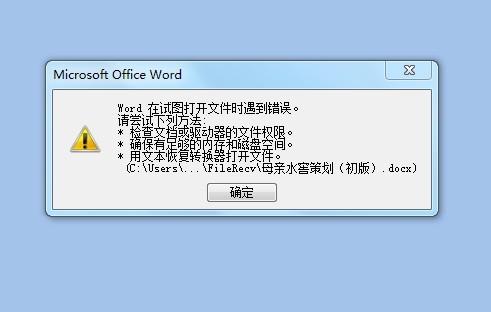
当你再次打开Word软件时,若之前编辑的文档在异常关闭后未保存,Word可能会自动弹出一个对话框,提示你恢复未保存的文档,只需按照提示操作,选择恢复,就有可能找回大部分甚至全部的数据,这是因为Word在编辑过程中会实时保存一些临时信息,以便在意外情况发生时能够尽可能恢复用户的数据。
即使没有弹出恢复提示,你也可以手动尝试恢复,在Word启动后,点击“文件”菜单,选择“打开”,在弹出的“打开”对话框中,找到之前编辑且可能损坏的文档所在的位置,在文件类型下拉菜单中选择“所有文件(*.*)”,这样会显示出该目录下所有的文件,包括一些临时文件,在其中寻找与损坏文档名称相似且扩展名为.asd的文件(这是Word的自动保存文件),选中该文件并尝试打开,有可能从中恢复部分内容。
2、打开并修复功能
如果你已经明确知道某个Word文件损坏,可直接通过“打开并修复”功能来尝试修复,打开Word软件,点击“文件” “打开”,在“打开”对话框中,浏览到损坏的Word文件所在的文件夹,选中该文件,在“打开”按钮右侧有一个小箭头,点击它会出现下拉菜单,选择“打开并修复”选项,Word会尝试读取文件并修复其中的错误,修复完成后会自动打开修复后的文档,你可以查看修复效果并进行进一步的操作,如保存修复后的文档副本等。
转换文件格式修复法
1、转换为PDF再转回
将损坏的Word文件转换为其他格式后再转回,可以修复一些因格式混乱导致的问题,先将Word文件转换为PDF格式,可以使用专业的PDF转换工具,如Adobe Acrobat等,将Word文件拖入转换工具界面,设置好相关参数后进行转换,转换成功后,得到PDF文件,再使用PDF转换工具将PDF文件转换回Word格式,在这个过程中,一些原本在Word文件中显示异常的内容可能会被重新格式化,从而使文件恢复正常,不过需要注意的是,这种方法可能会导致部分格式和排版发生变化,尤其是对于包含复杂图表、公式等内容的文档。
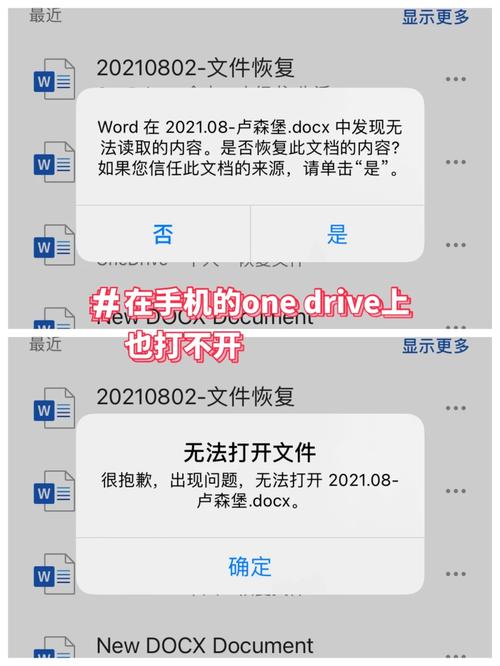
2、另存为其他格式修复
除了转换为PDF格式外,还可以尝试将Word文件另存为其他格式来修复,将损坏的Word文件另存为RTF(Rich Text Format)格式,RTF是一种较为简单的文本格式,它不支持复杂的样式和对象,但在处理一些基本的文本内容和格式问题时可能会有帮助,在Word中打开损坏的文件后,点击“文件” “另存为”,在“保存类型”下拉菜单中选择“RTF格式(*.rtf)”,然后保存,保存后关闭文件,再重新打开刚刚保存的RTF文件,查看是否解决了原文件中的问题,如果问题得到解决,可以再将其另存为Word文档格式(.docx)。
使用第三方修复工具
1、专业修复软件
市面上有许多专门的Word文件修复软件,如Stellar Repair for Word、Yodot Word Repair等,这些软件通常具有更强大的修复能力,能够处理各种复杂的文件损坏情况,以Stellar Repair for Word为例,下载并安装该软件后,打开它,点击“浏览”按钮,选择需要修复的Word文件,软件会对文件进行扫描分析,显示出文件中存在的问题以及可修复的程度,点击“修复”按钮开始修复过程,修复完成后会生成一个新的Word文件,你可以在软件中预览修复后的效果,满意的话即可保存该修复后的文件,不过,使用这类第三方软件时要注意从正规渠道下载,避免下载到恶意软件或盗版软件。
2、在线修复工具
还有一些在线的Word文件修复工具可供使用,你只需在搜索引擎中输入“在线Word文件修复工具”,即可找到相关的网站,这些在线工具通常操作简单,无需安装任何软件,你只需上传损坏的Word文件,等待服务器处理一段时间后,即可下载修复后的文件,但需要注意的是,由于文件需要在网络中传输,可能会涉及到文件隐私和安全问题,因此不建议上传包含敏感信息的Word文件,在线工具的修复效果可能因工具而异,有些复杂的文件损坏情况可能无法得到有效修复。
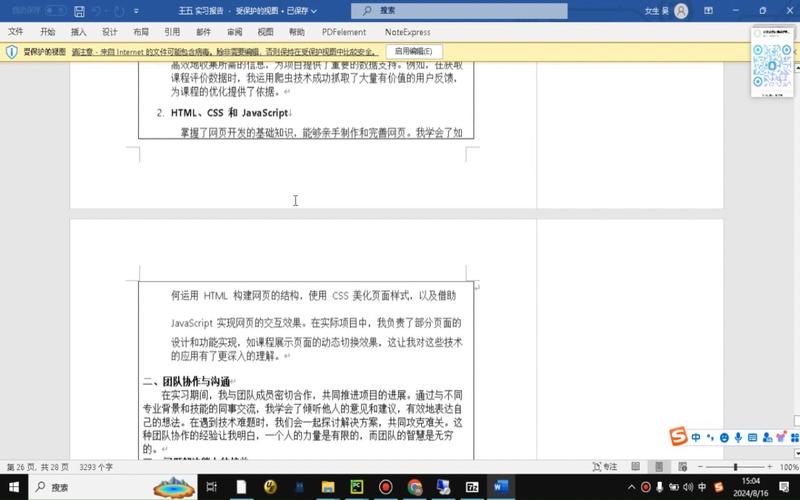
从备份中恢复
1、系统还原点恢复
如果你的电脑开启了系统还原功能,并且之前创建过系统还原点,那么可以尝试通过系统还原点来恢复Word文件,系统还原可以将电脑的系统文件、安装的应用程序以及用户的个人数据等恢复到之前创建还原点时的状态,在Windows系统中,你可以通过控制面板进入系统还原设置界面,选择一个合适的还原点进行还原操作,还原完成后,检查Word文件是否恢复到正常状态,不过,这种方法可能会导致近期安装的一些软件或对系统的其他更改丢失,因此在操作前最好先备份重要的数据。
2、云存储或外部存储设备备份恢复
很多人习惯将重要的文件备份到云存储服务(如百度网盘、OneDrive等)或外部存储设备(如U盘、移动硬盘等),如果你之前也对Word文件进行了备份,那么当文件损坏时,可以直接从备份中恢复,登录相应的云存储账号或连接外部存储设备,找到备份的Word文件并复制到本地电脑即可,这是一种相对安全可靠的恢复方法,前提是你有定期备份的良好习惯并且备份文件是完整且可用的。
人工修复方法
1、检查文档结构
如果上述方法都无法修复Word文件,而你对文档的结构比较熟悉,可以尝试手动检查和修复文档结构,用记事本或其他纯文本编辑器打开损坏的Word文件(将扩展名改为.txt),查看文档中的文本内容是否完整,是否存在乱码或格式错误,如果发现文本内容基本完整,只是存在一些格式问题,可以尝试手动调整格式,将一些错位的文字调整到正确的位置,删除多余的空格键或乱码符号等,调整完毕后,再将文件扩展名改回.docx或.doc,然后用Word打开查看效果,不过这种方法需要对Word文档结构和格式有一定的了解,且操作较为繁琐,适用于对文档内容非常熟悉且损坏程度较轻的情况。
2、提取文本内容重新排版
另一种人工修复方法是提取文档中的文本内容,然后在新的Word文档中重新排版,同样先用记事本打开损坏的Word文件,复制其中的文本内容,然后新建一个Word文档,将复制的文本粘贴进去,根据原文档的格式要求,重新设置字体、字号、段落格式、标题样式等,这种方法虽然可以有效解决因格式混乱导致的问题,但需要花费大量的时间和精力来重新排版整个文档,尤其是对于长篇文档或格式复杂的文档来说工作量较大。
FAQs
问题一:如果Word文件是因为病毒攻击导致损坏的,以上方法还适用吗?
答:如果是病毒攻击导致Word文件损坏,首先要确保电脑已经进行了全面的杀毒处理,清除病毒后再尝试上述方法,因为病毒可能会破坏文件的关键数据结构或加密文件内容,导致普通修复方法失效,在杀毒后,可以先尝试使用第三方修复工具或从备份中恢复,如果这些方法仍然无法修复,可能需要联系专业的数据恢复机构寻求帮助。
问题二:修复后的Word文件可能会出现哪些问题?
答:修复后的Word文件可能会出现多种问题,格式方面可能会出现字体变化、段落间距不合理、图片或表格位置错乱等情况;内容方面可能会出现部分文字缺失、数据不准确等问题;兼容性方面可能在不同版本的Word软件或其他电脑上打开时出现异常,如果遇到这些问题,可以根据具体情况再次进行调整和修复,比如重新设置格式、核对数据准确性、检查软件版本兼容性等。
以上内容就是解答有关word文件被损坏怎么修复的详细内容了,我相信这篇文章可以为您解决一些疑惑,有任何问题欢迎留言反馈,谢谢阅读。
内容摘自:https://news.huochengrm.cn/cyzd/21900.html
